MaxOfferDealウイルスとは?
MaxOfferDealまたはAdware/MaxOfferDeal として分類されます 広告でサポートされているアプリケーション ポップアップの導入を目的としたMacOS向け, リダイレクト, バナー, 通知, およびMac上の他のタイプの広告.
MaxOfferDealは、最初は正当なアプリケーションのように見えるかもしれません, さまざまな種類のオファーやプロモーション、および取引を支援するように設計されています. アプリケーション, でも, 偽の小売業者のウェブサイトを宣伝するだけでなく、さまざまなアドウェアコンポーネントが満載されています, クレジットカードやその他の個人データや財務データを盗むように設計された詐欺サイトもあります.
MaxOfferDealウイルスは、Mac上でウイルスのように動作するように設計されたタイプのアプリケーションです。. 主な目的は、すべてのフォームの広告を表示し、さまざまなトラッカーを使用できるようにすることです。 (クッキー, 識別子) あなたの場所を特定し、あなたの言語で広告を表示するのに役立ちます. ここでの問題は、これらの広告のいくつかが非常に危険なWebサイトにつながる可能性があることです.
Mac用のアドウェアとして分類, MaxOfferDealはランダムな広告を表示します. その典型的な動作は、バックグラウンドで実行することです. アドウェアは悪意のあるものではなく、むしろ望ましくない, そして、それがあなたの Mac にあることに気付かないことがよくあります。. MacからMaxOfferDealを完全に削除する方法については、この記事をお読みください.
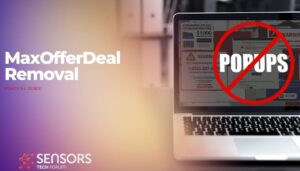
MaxOfferDeal の詳細
| 名前 | MaxOfferDealはOSX/Adware.MaxOfferDealとも呼ばれます (ESET Nod32) |
| タイプ | Mac用アドウェア |
| 簡単な説明 | MaxOfferDealは、Webブラウザーの設定を変更し、Macでアクセス許可を取得して、さまざまなサードパーティの広告を表示する場合があります。. Mac用の偽のウイルス対策アプリにも関連していると考えられています, と呼ばれる Mac Security Plus |
| 症状 | コンピュータの動作が通常より遅くなり始め、さまざまな種類の広告が表示されるようになる場合があります. |
| 配布方法 | バンドルされたダウンロード. それを宣伝する可能性のあるWebページ. |
| 検出ツール |
システムがマルウェアの影響を受けているかどうかを確認する
ダウンロード
マルウェア除去ツール
|
ユーザー体験 | フォーラムに参加する MaxOfferDealについて話し合う. |
MaxOfferDeal – それはどのように広がっていますか?
MaxOfferDealは、拡散する2つの主要な方法を悪用することでMacに追加できます。. 1つは、別の無料アプリのインストール設定と一緒にすることです (として知られている バンドル). そこには, MaxOfferDealアプリは、 “無料の追加” または現在のインストールに対するオプションのオファー. ほとんどのソフトウェアダウンロードサイトは、これらの積極的なマーケティングバンドルを使用して、サードパーティのソフトウェアをMacにスリッティングして利益を上げています。. MaxOfferDealがMacに表示される可能性がある別の方法は、評判の低いサイトにアクセスしたことがあり、ブラウザまたはMacにスクリプトを介してアプリが自動的に追加される場合です。. これが、評判の低いWebサイトをブロックする適切なWeb保護を設定することをお勧めする理由です。.
MaxOfferDealがMacに追加されたら, 気付かないうちにバックグラウンドで1つ以上のプロセスを実行する可能性があります. これらのプロセスは、Macに表示される可能性のある次のタイプの広告を担当します:
- ポップアップ.
- ブラウザリダイレクト.
- プッシュ通知.
- 広告でサポートされているオンライン検索結果.
- ブラウザバナー.
これらの広告はMacの速度を低下させるだけではありません, しかし、それらはまた含むことができます 追跡技術, お気に入り:
- ピクセル.
- タグ.
- ジオロケーター.
- クッキー.
- 識別子.
- LSO (ローカル共有オブジェクトまたはFlashCookie).
これらのサードパーティサイトまたはMaxOfferDealで使用できるトラッカーは、オンラインブラウジングアクティビティおよび動作に関するさまざまな情報を取得できます。, お気に入り:
- クリックした場所.
- あなたが最も頻繁に検索するもの.
- 最後に何を検索しましたか.
- ブラウザの履歴.
- ブラウザで入力した内容.
このデータは通常、正当なWebサイトのプライバシーポリシーの背後で保護されています. でも, この場合, MaxOfferDealによって宣伝されているサードパーティのサイトは、MaxOfferDealを悪用して、深層Webや企業で販売したり、個人情報を利用したりする可能性があります。. 一例として、サイトが偽のオンライン靴店であり、靴を購入するとクレジットカードで支払うように求められた場合があります。. ハッカーがこれを使用してあなたの情報を盗むことができるように、クレジットカードの詳細は意図的に保護されていない可能性があります. それで, 彼らはあなたのカードでオンライン購入を始め、偽のカードをデザインするかもしれません (コピーキャット) ATMからお金を引き出すために.
そして、MaxOfferDealに関しては、詐欺は最大の脅威ではありません。. このアプリによって表示される可能性のある広告は、サードパーティのサイトにつながる可能性があります。:
- Macをあらゆる種類のマルウェアに感染させる可能性のあるウイルスサイト.
- アクセスしたサイトのフィッシングページ.
- Facebookの偽のログインページ, 郵便, 等.
MaxOfferDealはウイルスですか?
アドウェアおよび潜在的に不要なアプリは、コンピューターウイルスとして分類されません, しかし、それらはの形と見なすことができます マルウェア, インストールの結果に応じて. でも, 不審なページに誘導することで知られています. 提供された広告のいずれかを操作する場合, 別の潜在的に不要なアプリやブラウザハイジャッカーを無意識のうちにインストールする可能性があります.
MacからMaxOfferDealを削除します
MaxOfferDealの削除は、注意を払い、以下の手動削除の手順に従うと、手動で実行できます。. これらの手順が十分でないと思われ、それでも広告が表示される場合, その場合、状況はより複雑になる可能性があり、Macに追加のアドウェアがある可能性があります. すべてのアドウェアとウイルスを削除するには, 専門家は常に、Mac用の高度なマルウェア対策をダウンロードしてスキャンを実行することをお勧めします. このような評判の良いアプリは、Macのコンポーネントをスキャンし、アドウェアやマルウェアの痕跡を削除して、Macを最大限に活用し、広告のない状態を維持できるようにすることを目的としています。.
MaxOfferDeal ビデオ削除ガイド
以下に、便宜のためにビデオ削除ガイドを作成しました。, この不要なプログラムを Mac から簡単に完全に削除するために、このガイドラインに従うことをお勧めします。:
取り外し前の準備手順:
以下の手順を開始する前に, 最初に次の準備を行う必要があることに注意してください:
- 最悪の事態が発生した場合に備えてファイルをバックアップする.
- スタンドにこれらの手順が記載されたデバイスを用意してください.
- 忍耐力を身につけましょう.
- 1. Mac マルウェアをスキャンする
- 2. 危険なアプリをアンインストールする
- 3. ブラウザをクリーンアップする
ステップ 1: MacからMaxOfferDealファイルをスキャンして削除します
MaxOfferDealなどの不要なスクリプトやプログラムの結果としてMacで問題が発生した場合, 脅威を排除するための推奨される方法は、マルウェア対策プログラムを使用することです。. SpyHunter for Macは、Macのセキュリティを向上させ、将来的に保護する他のモジュールとともに、高度なセキュリティ機能を提供します.

すばやく簡単なMacマルウェアビデオ削除ガイド
ボーナスステップ: Macをより速く実行する方法?
Macマシンは、おそらく最速のオペレーティングシステムを維持しています. まだ, Macは時々遅くなり遅くなります. 以下のビデオガイドでは、Macの速度が通常より遅くなる可能性のあるすべての問題と、Macの速度を上げるのに役立つすべての手順について説明しています。.
ステップ 2: MaxOfferDealをアンインストールし、関連するファイルとオブジェクトを削除します
1. ヒット ⇧+⌘+U ユーティリティを開くためのキー. 別の方法は、「実行」をクリックしてから「ユーティリティ」をクリックすることです。, 下の画像のように:

2. アクティビティモニターを見つけてダブルクリックします:

3. アクティビティモニターで、疑わしいプロセスを探します, MaxOfferDealに属しているまたは関連している:


4. クリックしてください "行け" もう一度ボタン, ただし、今回は[アプリケーション]を選択します. 別の方法は、⇧+⌘+Aボタンを使用することです.
5. [アプリケーション]メニュー, 疑わしいアプリや名前の付いたアプリを探す, MaxOfferDealと類似または同一. あなたがそれを見つけたら, アプリを右クリックして、[ゴミ箱に移動]を選択します.

6. 選択する アカウント, その後、をクリックします ログインアイテム 好み. Macには、ログイン時に自動的に起動するアイテムのリストが表示されます. MaxOfferDealと同一または類似の疑わしいアプリを探します. 自動実行を停止したいアプリにチェックを入れて、 マイナス (「-」) それを隠すためのアイコン.
7. 以下のサブステップに従って、この脅威に関連している可能性のある残りのファイルを手動で削除します。:
- に移動 ファインダ.
- 検索バーに、削除するアプリの名前を入力します.
- 検索バーの上にある2つのドロップダウンメニューを次のように変更します 「システムファイル」 と 「含まれています」 削除するアプリケーションに関連付けられているすべてのファイルを表示できるようにします. 一部のファイルはアプリに関連していない可能性があることに注意してください。削除するファイルには十分注意してください。.
- すべてのファイルが関連している場合, を保持します ⌘+A それらを選択してからそれらを駆動するためのボタン "ごみ".
経由でMaxOfferDealを削除できない場合 ステップ 1 その上:
アプリケーションまたは上記の他の場所でウイルスファイルおよびオブジェクトが見つからない場合, Macのライブラリで手動でそれらを探すことができます. しかし、これを行う前に, 以下の免責事項をお読みください:
1. クリック "行け" その後 "フォルダに移動" 下に示すように:

2. 入力します "/ライブラリ/LauchAgents/" [OK]をクリックします:

3. MaxOfferDealと類似または同じ名前のウイルスファイルをすべて削除します. そのようなファイルがないと思われる場合, 何も削除しないでください.

次の他のライブラリディレクトリでも同じ手順を繰り返すことができます:
→ 〜/ Library / LaunchAgents
/Library / LaunchDaemons
ヒント: 〜 わざとそこにあります, それはより多くのLaunchAgentにつながるからです.
ステップ 3: MaxOfferDeal –関連する拡張機能をSafariから削除します / クロム / Firefox









MaxOfferDeal-FAQ
MacのMaxOfferDealとは何ですか?
MaxOfferDealの脅威は、おそらく望ましくない可能性のあるアプリです. に関連している可能性もあります Macマルウェア. もしそうなら, このようなアプリは Mac の速度を大幅に低下させたり、広告を表示したりする傾向があります. また、Cookieやその他のトラッカーを使用して、MacにインストールされているWebブラウザから閲覧情報を取得することもできます。.
Mac はウイルスに感染する可能性がありますか?
はい. 他のデバイスと同じくらい, Apple コンピュータはマルウェアに感染します. Apple デバイスは頻繁にターゲットにされるわけではないかもしれません マルウェア 著者, ただし、ほぼすべての Apple デバイスが脅威に感染する可能性があるのでご安心ください。.
Mac の脅威にはどのような種類がありますか?
Mac ウイルスに感染した場合の対処方法, Like MaxOfferDeal?
パニックになるな! 最初にそれらを分離し、次にそれらを削除することにより、ほとんどのMacの脅威を簡単に取り除くことができます. そのために推奨される方法の 1 つは、評判の良いサービスを使用することです。 マルウェア除去ソフトウェア 自動的に削除を処理してくれる.
そこから選択できる多くのMacマルウェア対策アプリがあります. Mac用のSpyHunter 推奨されるMacマルウェア対策アプリの1つです, 無料でスキャンしてウイルスを検出できます. これにより、他の方法で行う必要がある手動での削除にかかる時間を節約できます。.
How to Secure My Data from MaxOfferDeal?
いくつかの簡単なアクションで. 何よりもまず, これらの手順に従うことが不可欠です:
ステップ 1: 安全なコンピューターを探す 別のネットワークに接続します, Macが感染したものではありません.
ステップ 2: すべてのパスワードを変更する, 電子メールのパスワードから始めます.
ステップ 3: 有効 二要素認証 重要なアカウントを保護するため.
ステップ 4: 銀行に電話して クレジットカードの詳細を変更する (シークレットコード, 等) オンラインショッピングのためにクレジットカードを保存した場合、またはカードを使用してオンラインアクティビティを行った場合.
ステップ 5: 必ず ISPに電話する (インターネットプロバイダーまたはキャリア) IPアドレスを変更するように依頼します.
ステップ 6: あなたの Wi-Fiパスワード.
ステップ 7: (オプション): ネットワークに接続されているすべてのデバイスでウイルスをスキャンし、影響を受けている場合はこれらの手順を繰り返してください。.
ステップ 8: マルウェア対策をインストールする お持ちのすべてのデバイスでリアルタイム保護を備えたソフトウェア.
ステップ 9: 何も知らないサイトからソフトウェアをダウンロードしないようにし、近づかないようにしてください 評判の低いウェブサイト 一般に.
これらの推奨事項に従う場合, ネットワークとAppleデバイスは、脅威や情報を侵害するソフトウェアに対して大幅に安全になり、将来的にもウイルスに感染せずに保護されます。.
あなたが私たちで見つけることができるより多くのヒント MacOSウイルスセクション, Macの問題について質問したりコメントしたりすることもできます.
MaxOfferDealResearchについて
SensorsTechForum.comで公開するコンテンツ, このMaxOfferDealハウツー除去ガイドが含まれています, 広範な研究の結果です, あなたが特定のmacOSの問題を取り除くのを助けるためのハードワークと私たちのチームの献身.
MaxOfferDealの調査はどのように実施しましたか?
私たちの調査は独立した調査に基づいていることに注意してください. 私たちは独立したセキュリティ研究者と連絡を取り合っています, そのおかげで、最新のマルウェア定義に関する最新情報を毎日受け取ることができます, さまざまな種類のMacの脅威を含む, 特にアドウェアと潜在的に不要なアプリ (PUA).
さらに, MaxOfferDealの脅威の背後にある研究は VirusTotal.
Macマルウェアによってもたらされる脅威をよりよく理解するため, 知識のある詳細を提供する以下の記事を参照してください.


